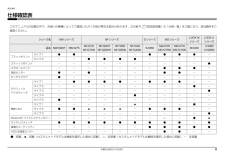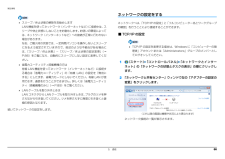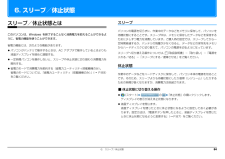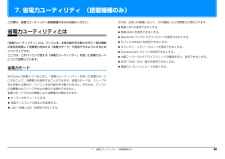Q&A
取扱説明書・マニュアル (文書検索対応分のみ)
"省電力"1 件の検索結果
"省電力"10 - 20 件目を表示
全般
質問者が納得現在、市販されているパソコンはほぼすべて64BitのCPUです。64bitのCPUで32bit版のWindows7を動かす場合は、CPU本来の能力を生かしきれない訳です。のろのろ運転したクルマの燃費が悪くなるのと同じですね。そういう意味では64bit版のWindows7の方が省電力になります。ただ、パソコンの電力消費はハードディスクやDVDドライブなどの使用頻度にも左右されますので、OSだけでは判断できない部分もあります。それと64bit版のWindows7では動かないソフトもあるのでご注意を。
5646日前view43
1目 次本書をお読みになる前に本書の表記 . . . . . . . . . . . . . . . . . . . . . . . . . . . . . . . . . . . . . . . . . . . . . . . . . . . 2商標および著作権について . . . . . . . . . . . . . . . . . . . . . . . . . . . . . . . . . . . . . . . 4仕様確認表 . . . . . . . . . . . . . . . . . . . . . . . . . . . . . . . . . . . . . . . . . . . . . . . . . . . 51. フラットポイント(搭載機種のみ)フラットポイントの使い方 . . . . . . . . . . . . . . . . . . . . . . . . . . . . . . . . . . . . . . . 7フラットポイントの有効/無効の切り替え . . . . . . . . . . . . . . . . . . ....
本書をお読みになる前に 5補足情報仕様確認表このマニュアルの記載の中で、お使いの機種によってご確認いただく内容が異なる部分があります。次の表や、 『取扱説明書』の「仕様一覧 」をご覧になり、該当箇所をご確認ください。シリーズ名 NW シリーズ NF シリーズ S シリーズ MG シリーズLOOX MシリーズLOOX Uシリーズ品名 NW/G90T NW/G75NF/G70NF/G70NNF/G60TNF/G60NTNF/G50NF/G50NNF/G40NF/G40NS/G50MG/G75MG/G75NMG/G70MG/G70NM/G30U/G90U/G90Nフラットポイントタイプ1 ●●- - --●●●●-タイプ2 --● ● ●●-----スティックポイント - - - -------●スクロールパッド - - - ----●●●-指紋センサー ● - ● ----●●--タッチスクエア ● - - --------グラフィックアクセラレータタイプ1 -●● ● ●-●●●--タイプ2 --- - -----●-タイプ3 --- - ------●タイプ4 --- - -●-----タイプ5 ●-- - ...
5. 通信 66補足情報 スリープ/休止状態の解除をお勧めしますLAN 機能を使ってネットワーク(インターネットなど)に接続中は、スリープや休止状態にしないことをお勧めします。お使いの環境によっては、ネットワーク(インターネットなど)への接続が正常に行われない場合があります。なお、ご購入時の状態では、一定時間パソコンを操作しないとスリープになるよう設定されていますので、前述のような不都合がある場合には、 「スリープ/休止状態」-「スリープ/休止状態の設定変更」 (→P.86)をご覧になり、自動的にスリープにしない設定に変更してください。 省電力ユーティリティ搭載機種の方は有線 LAN 機能を使ってネットワーク(インターネットなど)に接続する場合は「省電力ユーティリティ」の「有線 LAN」の設定を「無効にする」にしたまま、省電力モードにしないでください。有線 LAN が使用できず、通信を行うことができません。詳しくは「省電力ユーティリティ(搭載機種のみ) 」 (→ P.89)をご覧ください。 LAN ケーブルを取り外すときはLAN コネクタから LAN ケーブルを取り外すときは、 プラグのツメを押さえなが...
7. 省電力ユーティリティ(搭載機種のみ) 93補足情報次の設定も変更できます。・ 「省電力モードで起動する際にメッセージを表示する」を にすると、省電力モードのまま Windows の電源を切って再びWindows を起動したと きに、メッセージを表示します。・ 「切替時に確認メッセージを表示する」を にすると、省電力モードと通常モードの切り替えのときに、 メッセージを表示します。・ 「モード切替に失敗した際にメッセージを表示する」を にすると、省電力モードと通常モードの切り替えに失敗した場合、メッセージを表示します。・ 「デバイスの状態を初期化」ボタン「省電力ユーティリティ」の省電力モード時の動作設定を、ご購入時の状態に戻します。2設定を変更したいデバイスをクリックして、省電力モード時の動作の設定を変更します。3「OK」をクリックします。ECO ランプ機能についてBIBLO MG シリーズには、「ECO ランプ機能」が搭載されています。「ECO ランプ機能」とは、バッテリ運用時に本パソコンの消費電力を監視し、少ない電力で動作しているときに「ECO ランプ」を点灯させる機能です。ランプが点灯することで、省電...
5. 通信 79補足情報Bluetooth ワイヤレステクノロジーの電波を発信する/停止するパソコンに搭載されているBluetoothワイヤレステクノロジーの電波を発信/停止する方法について説明します。病院や飛行機内、 その他電子機器使用の規制がある場所では、 あらかじめBluetoothワイヤレステクノロジーの電波を停止してください。■ ワイヤレススイッチが非搭載の機種の場合□ 【Fn】+【F5】キーを押して切り替える1【Fn】+【F5】キーを押すと、電波の発信/停止が切り替わります。 「WIDCOMM Bluetooth Software」の設定が、 「アダプターを無効にする」になっていると、 【Fn】+【F5】キーの状態が「電波発信(ワイヤレス通信ランプ点灯) 」のときでも、電波発信は「停止」状態になります。□ 「WIDCOMM Bluetooth Software」で電波を発信/停止するパソコン本体の【Fn】+【F5】キーが電波を発信している状態で、Bluetooth ワイヤレステクノロジーの電波だけを切り替えます。1画面右下の通知領域にある をクリックし、表示された Bluetooth アイコン を...
7. 省電力ユーティリティ(搭載機種のみ) 91補足情報省電力モードの使い方省電力モードに切り替える■ Eco ボタンを使う1Windows が起動しているときに Eco ボタンを押します。Eco ボタンの場所については、 『取扱説明書』-「各部の名称と働き」をご覧ください。BIBLO LOOX M シリーズは、【Fn】+【F11】キーを押します。「省電力モードへの切り替え」 ウィンドウが表示された場合は、 「OK」 をクリックします。このパソコンが省電力モードになります。■「省電力ユーティリティ」アイコンを使う1画面右下の通知領域にある をクリックし、表示された「省電力ユーティリティ」のアイコン を右クリックし、表示されたメニューから「モードの切り替え」を選択してクリックします。「省電力モードへの切り替え」ウィンドウが表示されます。2「OK」をクリックします。画面右下の通知領域にある をクリックし、表示された「省電力ユーティリティ」のアイコン がカラー になり、このパソコンが省電力モードになります。(これ以降の画面は機種や状況により異なります)
7. 省電力ユーティリティ(搭載機種のみ) 92補足情報通常モードに切り替える■ Eco ボタンを使う1省電力モードのときに Eco ボタンを押します。Eco ボタンの場所については、 『取扱説明書』-「各部の名称と働き」をご覧ください。BIBLO LOOX M シリーズは、【Fn】+【F11】キーを押します。「通常モードへの切り替え」ウィンドウが表示された場合は、 「OK」をクリックします。通常モードに戻ります。■「省電力ユーティリティ」アイコンを使う1画面右下の通知領域にある をクリックし、表示された「省電力ユーティリティ」のアイコン を右クリックし、表示されたメニューから「モードの切り替え」を選択してクリックします。「通常モードへの切り替え」ウィンドウが表示されます。2「OK」をクリックします。通常モードに戻ります。省電力モードの設定変更省電力モードの設定を変更することができます。設定方法について、詳しくは「省電力ユーティリティ」のヘルプをご覧ください。省電力ユーティリティのヘルプは、 (スタート)「すべてのプログラム」「省電力ユーティリティ」「ヘルプ」の順にクリックして表示します。省電力モードの設定を...
7. 省電力ユーティリティ(搭載機種のみ) 90補足情報省電力モードにするうえでの注意 省電力モードにすると次の機能が使用できなくなります。省電力モードにする前にそれぞれの機能の使用を中止してください。・オーディオ・LAN(有線 LAN)その他、お使いの機種に応じて、次の機能が使用できなくなります。・無線LAN・無線WAN・Bluetooth ワイヤレステクノロジー・モバイル WiMAX・ExpressCard スロット・ダイレクト・メモリースロット・内蔵スーパーマルチドライブユニット・IEEE1394(DV)端子 省電力モードにする前に、マルチモニター表示を解除してシングルディスプレイ表示に切り替えてください。 省電力モードにするとオーディオをミュートにする設定になっている場合は、省電力モードの間はスピーカーから音が聞こえません(ミュートになっています) 。 省電力モードにすると画面の明るさが「省電力ユーティリティ」で設定された状態になります。省電力モードに設定後もキーボードで、画面の明るさを調節できます。調節方法については、 『取扱説明書』-「取り扱い」-「画面の明るさ」をご覧ください。 省電力モードにす...
6. スリープ/休止状態 846. スリープ/休止状態スリープ/休止状態とはこのパソコンは、Windows を終了することなく消費電力を抑えることができるように、省電力機能を使うことができます。省電力機能には、次のような機能があります。 パソコンがバッテリで動作するときは、AC アダプタで動作しているときよりも液晶ディスプレイを暗めに調整する。 一定時間パソコンを操作しないと、スリープや休止状態に切り替わり消費電力を節約する。 省電力モードで消費電力を節約する(省電力ユーティリティ搭載機種のみ) 。省電力モードについては、 「省電力ユーティリティ(搭載機種のみ) 」 (→ P.89)をご覧ください。スリープパソコンの電源を切らずに、作業中のデータなどをメモリに保存して、パソコンを待機状態にすることです。スリープ中は、メモリに保存したデータなどを保持するために少しずつ電力を消費しています。ご購入時の設定では、スリープしてから一定時間経過するか、バッテリの残量が少なくなると、データなどの保存先をメモリからハードディスクに切り替えて、パソコンの電源を切るようになっています。スリープへ切り替える操作については、 『取...
7. 省電力ユーティリティ(搭載機種のみ) 897. 省電力ユーティリティ (搭載機種のみ)この章は、省電力ユーティリティ搭載機種の方のみお読みください。省電力ユーティリティとは「省電力ユーティリティ」とは、パソコンを、本体の動作を中断させずに一部の機能の使用を制限して消費電力を抑える「省電力モード」で使用できるようにするためソフトウェアです。ここでは、このパソコンで使える「省電力ユーティリティ」を使った省電力モードについて説明しています。省電力モード Windows が起動しているときに、 「省電力ユーティリティ」を使った省電力モードにすることで、消費電力を節約することができます。省電力モードは、スリープや休止状態とは異なり、パソコン本体の動作を中断させません。そのため、パソコンの消費電力はスリープや休止状態ほどは節約できません。省電力モードでは次の機能により消費電力が節約されます。 オーディオをミュートにする。 液晶ディスプレイの明るさを変更する。 LAN(有線 LAN)を使用できなくする。その他、お使いの機種に応じて、次の機能により消費電力が節約されます。 無線 LAN を使用できなくする。 無線 WA...
- 1